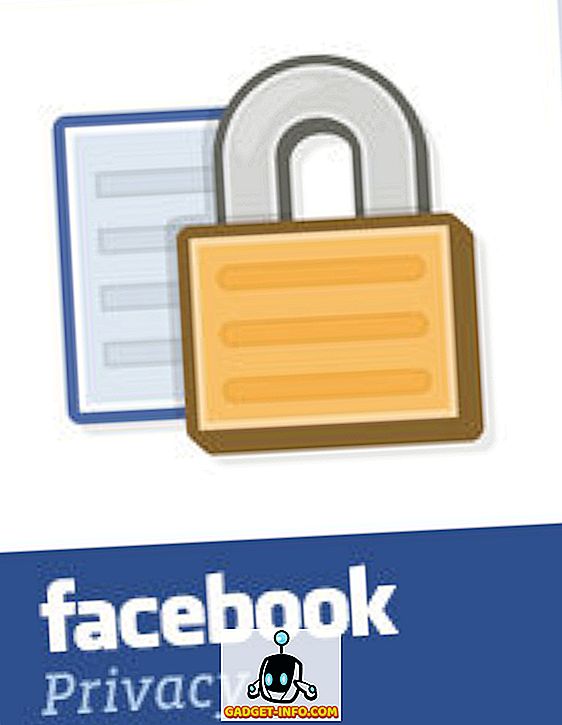Netflixin käyttö on melko yksinkertaista; siirry Netflixin viralliselle sivustolle tai avaa sovellus, kirjoita se mitä haluat katsella ja osoita pelata. Helppo! Mutta voit saada paljon enemmän Netflixistä, jos tiedät mistä etsiä. Nämä 17 vinkkiä kattavat muutokset Netflix-asetuksissa, muissa sivustoissa, jotka auttavat sinua katsomaan, ja muita Netflix-parannusstrategioita. Tarkista 'em out ja jätä suosikkisi vinkit alla oleviin kommentteihin!
Hyödyllisiä Netflix-vinkkejä
1. Arvostele jokaisen elokuvan katselu

Netflix on melko hyvä suosittelemaan elokuvia, joita voit seurata menneisyyden mukaan, mutta sinun on annettava sille apua. Suurin osa suosituksistasi perustuu siihen, mitä katsot, eikä sitä, miten arvostat sitä, mutta luokitusten lisääminen jokaiselle elokuvalle voi auttaa sinua säätämään suosituksiasi, jotta ne sopivat paremmin makuun.
2. Säädä aiempia luokituksia

Jos makusi ovat muuttuneet, jos haluat säätää suosituksiasi, jos joku muu arvioi joukon asioita, tai jos olet vain utelias näkemään, kuinka monta tähteä olet antanut asioille aiemmin, voit tarkastella ja säätää luokitukset, jotka olet antanut elokuville ja TV-ohjelmille menneisyydessä menemällä kohtaan ” Oma tili ” ja napsauttamalla “ Ratings ”.
3. Mukauta suosituksia käyttämällä Makuasetukset

Kun olet liittynyt Netflixiin, sinulta kysyttiin, kuinka usein katsot tiettyjä elokuvia ja esityksiä. Valitsit " Ei koskaan ", " Joskus " tai " Usein " asioista, kuten tunnelmista, tyylilajeista, erityisistä ominaisuuksista ja tarinoita, ja muista tekijöistä, joita Netflix käyttää sisällön luokitteluun. Voit päivittää makuasetuksesi klikkaamalla ” Makuasetukset ” ” Oma tili ” -valikossa. Pidä nämä päivitykset ajan tasalla saadaksesi parhaat suositukset siitä, mitä katsella.
4. Luo useita käyttäjäprofiileja

Netflix liittyy siihen, mitä katsot ja mitä arvostat käyttäjäprofiilisi kanssa, joten jos talossa on kaksi ihmistä, makusi mieltymykset ja suositukset saattaisivat hämmentyä (varsinkin jos joku katselee enimmäkseen romanttisia komedioita ja muut kellot lähinnä kauhuelokuvia ). Kun luodaan käyttäjäprofiili jokaiselle henkilölle, molemmat saat parempia suosituksia, jotka perustuvat siihen, mitä katsot, eikä sitä, mitä kotikellasi kellot.
5. Etsi tietynlaisia elokuvia ja esityksiä

Kun katselet suosituksiasi, näet usein hyvin tarkkoja elokuvaluokkia tai esityksiä: asioita, kuten ”Dramat, jotka perustuvat todelliseen elämään”, ”Sarjakuva ja supersankarielokuvat” ja ”Kulttuuri scifi ja fantasia”. Haluatko etsiä hakuja näiden erityisten lajityyppien perusteella? Sinä pystyt! Kirjoita vain seuraava URL-osoite selaimeesi: //www.netflix.com/browse/genre/ ja lisää koodi tästä dokumentista sen loppuun. Jos haluat saada todella tarkkoja, voit käyttää tämän laskentataulukon koodeja, mutta varoitetaan: niitä on tuhansia.
6. Hanki lisää tietoa NEnhancerilla

NEnhancer on Chrome-laajennus, joka näyttää kunkin elokuvan IMDB-luokituksen sekä Rotten Tomatoes -kriteerin ja käyttäjän tulokset, jotta saat käsityksen siitä, onko elokuvan katsomisen arvoinen. Laajennuksen avulla voit myös toistaa elokuvien perävaunuja, jotta näet, oletko kiinnostunut ennen sen tarkistamista. Nämä ovat sellaisia asioita, jotka Netflixin olisi pitänyt rakentaa - onnekas meille, joku voitti heidät!
7. Käy "Netflixin parhaat puolet" -sivuilla

Etkö vieläkään ole varma, mitä katsella? On olemassa paljon sivustoja, jotka voivat auttaa sinua. Hyvä elokuva katsomiseen ja digitaalisiin trendeihin säilyttää luettelot parhaista elokuvista, joita Netflixissä parhaillaan toistetaan, ja päivittävät luettelot kuukausittain. Tämän kirjoituksen aikana Digital Trends -sivu sisältää 130 elokuvaa, joten sinulla on paljon katsojaa! FlickSurfer auttaa sinua löytämään erittäin luokiteltuja elokuvia tietyistä tyypeistä Netflixissä, ja Redditin Best of Netflix -aliverkkoon on paljon suosituksia muilta katsojilta.
8. Check Out Mitä uutta

Uusia elokuvia ja esityksiä lisätään Netflixiin koko ajan, ja jos tiedät mistä etsiä, voit selvittää, mitä on äskettäin lisätty. Tutustu Netflixin uutuuksiin nähdäksesi, mitä on lisätty paikalliseen Netflix-kokoonpanoon. Mitä Uutiset-osio on Netflixissä, sisältää paljon samaa tietoa. Älä missaa hyviä elokuvia ja esityksiä, koska et tiedä, että he ovat saatavilla!
9. Katso muiden maiden Netflixiä Holan kanssa

Jos näet jotain, jota haluat katsella ja jota on saatavilla vain toisen maan Netflix-ohjelmassa, voit silti katsella sitä - jos käytät oikeita työkaluja. Hola Unblocker on ilmainen laajennus Chromelle, Firefoxille ja Edgelle, joka toimii VPN: nä, joten voit katsella Netflixiä kuin olisit missä tahansa muussa maassa. Tämä on erityisen hienoa, jos elät jonnekin Netflix-alikokoelmalla. Lisäksi jos käytät sellaista maata, jossa Netflix ei ole vielä saapunut, voit käyttää VPN: ää sen käyttämiseen.
10. Katso elokuvia ystävien kanssa, ei ainetta, missä ne ovat

Jos se ei ole elokuva, joka on väärässä maassa, mutta yksi ystävistäsi tai rakkaasi, voit silti katsoa niitä. Kani on työkalu, jonka avulla voit jakaa kaikenlaisia asioita verkossa, mutta monet käyttävät sitä katsomaan Netflix-elokuvia muiden ihmisten kanssa, jotka eivät ole samassa huoneessa. Se on ilmainen, helppokäyttöinen eikä vaadi lataamista.
11. Säädä bittinopeudet manuaalisesti Piilotettu-valikon avulla

Voit säätää elokuvien bittinopeutta näytön alareunassa olevasta palkista elokuvan aikana, mutta joskus haluat rajoittaa bittinopeutta tiettyyn alueeseen, joka ei ole käytettävissä valikosta. Voit tehdä tämän painamalla Control + Alt + Shift + S elokuvan toiston aikana. Näet bitrate-valikon, jossa voit siirtyä napsauttamalla valitaksesi bittinopeudet.
12. Hanki uusimmat ominaisuudet ja kokeilut

Netflix yrittää usein kokeilla ja uusia ominaisuuksia valitun käyttäjäryhmän kanssa. Jos haluat osallistua näihin testeihin, voit rekisteröityä osallistumalla menemällä tiliisi ja napsauttamalla Test osallistuminen . Aseta liukusäädin kohtaan ” Päällä ” ja Netflix lisää luettelon käyttäjistä, jotka ovat käytettävissä testaukseen.
13. Lisää kohteet luetteloon

Jos olet uusi Netflix, et ehkä tiedä luettelosta. Kun siirrät minkä tahansa elokuvan tai esityksen, voit klikata oikeassa alakulmassa olevaa + -kuvaketta lisätäksesi sen luetteloon. Mikä on lista? Paikka, jossa voit pitää elokuvia ja näyttää, mitä haluat katsella myöhemmin, joten sinun ei tarvitse mennä etsimään niitä. Kun olet lisännyt kohteita luetteloon, voit tarkastella sitä napsauttamalla " Oma lista " " Selaa " -valikossa.
14. Aseta korkea laatu oletusarvoksi

Netflix säätää automaattisesti videon laatua yhteyden nopeuden perusteella, mutta voit pakottaa sen käyttämään korkeaa laatua siirtymällä Oma tili -kohtaan, napsauttamalla " Toistoasetukset " ja painamalla " Korkea " -kohdan vieressä olevaa painiketta. laadukas video aina katsellessasi. Huomaa vain, että se vaatii paljon tietoja ja nopean yhteyden. Vaihtoehtoisesti, jos käytössäsi on hitaampi Internet-yhteys, voit valita " Low " -asetuksen, jos haluat toistaa videoita, joiden laatu on huonompi, jotta säästät itsesi puskuroinnista.
15. Poista Netflix-katseluhistoria

Älä halua kämppäkaverisi tietää, mitä olit katsomassa? Voit tyhjentää katseluhistoriasi kirjautumalla tiliisi ja napsauttamalla sitten ” Katsele toimintaa. ”Sieltä näet luettelon asioista, joita olet katsonut - klikkaa” X ”jokaisen nimikkeen oikealla puolella poistamalla se historiastasi.
16. Käytä näppäimistön pikavalintoja
Jos katsot tietokoneellasi, voit käyttää näppäimistöäsi kontrolloimaan paljon Netflixin käyttäytymistä. Tässä on luettelo hyödyllisiä komentoja:
- Space / Enter: tauko tai toisto
- PgUp: toisto
- PgDn: tauko
- F: koko näyttö
- Esc: Poistu koko näytöstä
- Shift + vasen / oikea nuoli: kelaus taakse / eteenpäin
- Ylänuoli: äänenvoimakkuuden lisäys
- Nuoli alas: äänenvoimakkuus alas
- M: mykistys tai mykistyksen poistaminen
17. Muokkaa tekstityksiä

Valitse Oma tili -valikosta ” Tekstityksen ulkoasu ”; voit valita tekstityksen fontin, tekstityskoodin koon ja onko varjo, jos haluat löytää sinulle parhaiten sopivan yhdistelmän. Valittua yhdistelmää käytetään kaikissa tuetuissa laitteissa, joita käytät Netflixissä.
Tee Netflix Yours
Olitpa siirtymässä toiseen sivustoon, jos haluat nähdä, mikä on parhaiten Netflixissä, tai käytät joitakin piilotettuja asetuksia mukauttamaan sovelluksen käyttäytymistä, on runsaasti resursseja, joiden avulla saat kaiken irti Netflix-liittymästäsi. Jaa suosikkivinkkejä alla olevissa kommenteissa!